Wusstest du, dass ein einziger Fehler im Umgang mit Git das Potential hat, Stunden oder sogar Tage an Arbeit zunichtezumachen? Git, ein unverzichtbares Werkzeug in der Softwareentwicklung, birgt bei falscher Handhabung viele Risiken. Doch keine Sorge, viele dieser Fehler sind vermeidbar, wenn du einige Grundregeln befolgst. Von der richtigen Nutzung von `.gitignore` bis hin zur effektiven Verwaltung großer Dateien – lerne, wie du die häufigsten Git-Fehler meidest und dein Versionierungs-Management auf das nächste Level hebst. Perfektioniere deine Git-Skills und sorge dafür, dass deine Projekte reibungslos laufen. Bevor wir tiefer in die Materie eintauchen, könnte dich vielleicht auch eine umfassende Übersicht aller Programmiersprachen interessieren, um deine Entwicklungsfähigkeiten noch weiter auszubauen.
Das Wichtigste in Kürze
- Die Nutzung von .gitignore ist entscheidend, um ungewollte Dateien und Ordner vom Repository fernzuhalten.
- Das Ändern von Commit-Nachrichten und das Rückgängigmachen unerwünschter Commits sind wichtige Fähigkeiten, um die Historie sauber zu halten.
- Der richtige Umgang mit großen und Binärdateien in Git über Git Large File Storage (LFS) verhindert Leistungsprobleme im Repository.
1. Vermeide häufige Git-Fehler: Ein Leitfaden für besseres Versionieren
Git ist ein mächtiges Tool für Entwickler, um den Überblick über Änderungen in ihren Projekten zu behalten. Dennoch können selbst erfahrene Entwickler häufige Fehler machen, die zu Problemen führen können. Hier sind einige Tipps, um die gängigsten Git-Fehler zu vermeiden:
- Verwende klare Commit-Nachrichten: Eine präzise Beschreibung dessen, was geändert wurde, hilft dir und deinem Team, den Überblick zu behalten.
- Überprüfe den Branch, bevor du commitest: Stelle sicher, dass du im richtigen Branch bist, um Merge-Konflikte zu vermeiden.
- Verwende gitignore: Bestimmte Dateien gehören nicht in ein Repository. Eine gut konfigurierte .gitignore-Datei verhindert, dass temporäre oder lokale Konfigurationsdateien versehentlich hinzugefügt werden.
- Halte Commits klein und fokussiert: Große Commits erschweren das Verständnis der Änderungen und das Beheben von Fehlern.
- Vermeide das direkte Arbeiten im Master-Branch: Feature-Branches helfen, den Master-Branch sauber und fehlerfrei zu halten.
Für detaillierte Anleitungen zu Git und anderen wichtigen Entwicklertools kannst du unseren Artikel über Python HTTP Requests: Ein praktischer Leitfaden lesen. Dies ist besonders hilfreich, wenn du automatisierte Tests oder Integrationen in dein Projekt einbinden möchtest.
Um mehr über häufige Git-Fehler zu erfahren und wie man sie vermeidet, bietet diese umfassende Ressource wertvolle Einblicke und Lösungen.
2. Die Bedeutung von gitignore zur Vermeidung ungewollter Dateien im Repository
Die Datei .gitignore ist ein unverzichtbares Werkzeug in jedem Git-Repository. Sie hilft, die Sauberkeit und Effizienz des Repositories zu wahren, indem sie verhindert, dass temporäre, nicht relevante oder sensible Dateien versehentlich getrackt und hochgeladen werden. Die korrekte Konfiguration von .gitignore sichert eine klare Trennung zwischen produktivem Code und Nebendateien, die lediglich auf deinem lokalen System von Bedeutung sind.
Gründe für die Nutzung von .gitignore:
- Vermeidung, dass temporäre Dateien oder Entwicklungswerkzeuge im Repository landen.
- Schutz sensibler Daten, die nicht öffentlich zugänglich sein sollten.
- Beschleunigung des Commit-Prozesses durch Ausschluss unnötiger Dateien.
- Aufrechterhaltung einer klaren Repository-Struktur, die für alle Teammitglieder verständlich ist.
Wichtige Punkte bei der Einrichtung von .gitignore:
- Lege eine globale .gitignore-Datei für allgemeine Ausschlüsse (z.B. Betriebssystem-spezifische Dateien) an.
- Ergänze projektspezifische .gitignore-Dateien in jedem Repository, um spezifische Dateitypen oder Ordner auszuschließen.
- Überprüfe die .gitignore-Regeln regelmäßig, um sicherzustellen, dass sie mit der Entwicklung des Projekts Schritt halten.
- Nutze Kommentare in der .gitignore-Datei, um die Gründe für bestimmte Ausschlüsse zu dokumentieren.
Eine sorgfältige Konfiguration von .gitignore ist entscheidend für die Integrität und Sicherheit deines Git-Repositories. Wenn du mehr über Versionskontrollsysteme erfahren möchtest und wie Git im Vergleich zu anderen Lösungen abschneidet, lies unseren Artikel über GitHub vs Bitbucket. Dort findest du wertvolle Einblicke, die dir bei der Entscheidung zwischen diesen beiden populären Diensten helfen können.
3. Korrektur von Commit-Nachrichten und rückgängig machen unerwünschter Commits
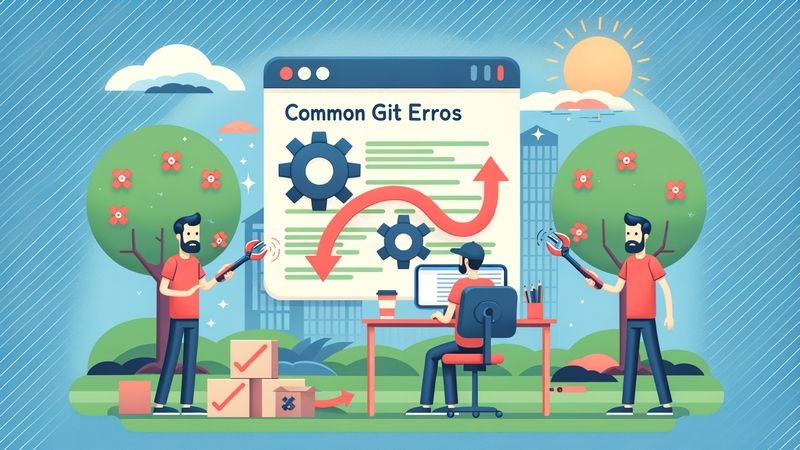
Git bietet Möglichkeiten, Fehler in der Vergangenheit zu korrigieren, ohne die Stabilität des Projekts zu gefährden. Ob es sich um eine falsche Commit-Nachricht handelt oder um einen Commit, der rückgängig gemacht werden muss, Git hat dafür Lösungen.
Korrektur von Commit-Nachrichten:
- Verwende `git commit –amend`, um die letzte Commit-Nachricht zu bearbeiten. Dies öffnet einen Editor, in dem du die Nachricht ändern kannst.
- Für ältere Commits nutze `git rebase -i HEAD~N`, wobei N die Anzahl der zurückliegenden Commits angibt, die du betrachten möchtest. Wähle dann `reword`, um die Nachricht eines bestimmten Commits zu ändern.
Rückgängig machen unerwünschter Commits:
- Nutze `git revert COMMIT_ID`, um Änderungen eines bestimmten Commits rückgängig zu machen, ohne die Projektgeschichte zu verändern. Dies erzeugt einen neuen Commit, der die Änderungen des angegebenen Commits umkehrt.
- Für das Entfernen eines Commits aus der Historie verwende `git rebase -i HEAD~N` und wähle `drop` für den unerwünschten Commit. Achte darauf, dass dies die Projektgeschichte verändert und bei öffentlichen Repos Vorsicht geboten ist.
Wenn du weitere Änderungen rückgängig machen möchtest, ohne die Projektgeschichte zu beeinflussen, kannst du unseren Artikel über git Änderungen verwerfen lesen. Dies gibt dir Einblick in weitere Techniken, um deine Arbeit mit Git zu optimieren.
Es ist wichtig, dass du die Auswirkungen deiner Befehle auf die Projektgeschichte und die Zusammenarbeit im Team verstehst. Git bietet mächtige Werkzeuge zur Fehlerbehebung, aber mit großer Macht kommt große Verantwortung. Nutze diese Werkzeuge weise, um die Integrität und den reibungslosen Ablauf deines Projekts sicherzustellen.
4. Umgang mit großen Dateien und Binärdateien in Git Repositories
Git ist ein leistungsstarkes Tool für die Versionskontrolle, stößt jedoch bei der Handhabung großer Dateien oder Binärdateien häufig an seine Grenzen. Diese Dateien können das Repository aufblähen, die Performance verschlechtern und die Arbeit im Team erschweren. Hier sind einige Tipps, wie du mit großen Dateien und Binärdateien in Git Repositories effektiv umgehen kannst:
- Verwende Git Large File Storage (LFS), um große Dateien wie Videos, Bilder und Binärdateien effizient zu verwalten. Git LFS ersetzt große Dateien im Repository durch kleine Platzhalter, während die eigentlichen Dateien separat gespeichert werden.
- Halte das Repository sauber, indem du regelmäßig überprüfst, ob große Dateien wirklich notwendig sind oder ob sie aus dem Repository entfernt werden können.
- Optimiere Binärdateien vor dem Hinzufügen zum Repository. Beispielsweise können Bilder komprimiert werden, ohne signifikante Qualitätsverluste zu erleiden.
- Für Entwicklungsprojekte, die Binärdateien wie Docker Container Images involvieren, ist es ratsam, sich mit der Erstellung und Verwaltung dieser Dateien vertraut zu machen. Ein tieferes Verständnis hilft, den Umgang mit großen Dateien in Git zu optimieren. Für weitere Informationen, siehe wie du Docker Container Images erstellen kannst.
- Vermeide das Hochladen von temporären Dateien oder Abhängigkeiten, die automatisch generiert werden, indem du eine sorgfältig konfigurierte .gitignore-Datei verwendest.
Durch die Anwendung dieser Strategien kannst du sicherstellen, dass dein Git Repository effizient, sauber und leicht zu handhaben bleibt, selbst wenn du mit großen Dateien oder Binärdateien arbeitest.
5. So wechselst du sicher zwischen Branches und verhinderst Fehler im Master-Branch
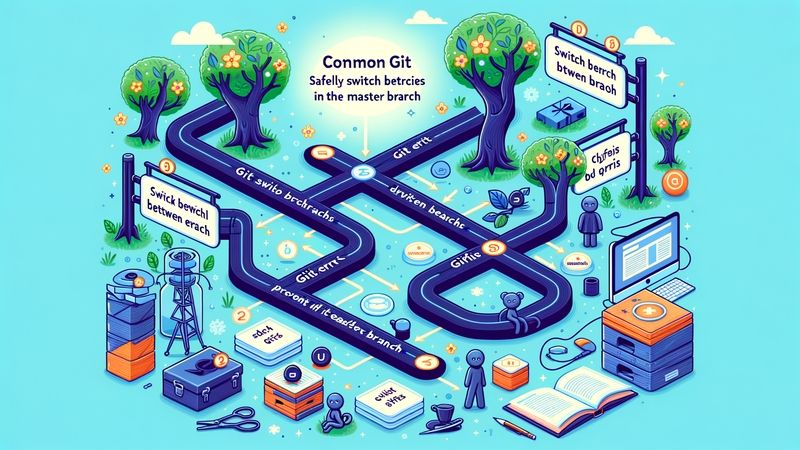
Um sicher zwischen Branches zu wechseln und Fehler im Master-Branch zu verhindern, ist es wichtig, die richtigen Git-Befehle und Praktiken zu kennen. Hier sind einige Tipps, die dir dabei helfen, deine Projekte sauber und fehlerfrei zu halten.
Überprüfe immer den aktuellen Branch:
- Verwende `git status`, um sicherzustellen, dass du im richtigen Branch bist, bevor du Änderungen vornimmst oder Commits erstellst.
- Dies verhindert versehentliche Commits im falschen Branch.
Arbeite mit Feature-Branches:
- Erstelle für jede neue Funktion oder jeden Bugfix einen separaten Branch.
- So bleibt der Master-Branch stabil und frei von ungetesteten Änderungen.
Verwende `git checkout` mit Bedacht:
- Zum Wechseln zwischen Branches nutze `git checkout branchname`.
- Überprüfe nach dem Wechsel mit `git status`, ob der Wechsel erfolgreich war.
Halte den Master-Branch sauber:
- Merge nur vollständig getestete und überprüfte Änderungen in den Master-Branch.
- Nutze Pull Requests, um Änderungen zu überprüfen, bevor sie gemerged werden.
Vermeide direkte Commits in den Master-Branch:
- Arbeite in Feature-Branches und nutze Mergeoder Pull Requests, um Änderungen in den Master-Branch einzuführen.
- Dies stellt sicher, dass der Master-Branch immer einen stabilen und funktionierenden Stand repräsentiert.
Für Entwickler, die sich mit der Automatisierung von Aufgaben in ihren Projekten beschäftigen, könnte auch die Nutzung von Schleifen in Skriptsprachen interessant sein. Erfahre mehr über die Anwendung und Vorteile der While-Schleife in Python, um repetitive Aufgaben effizient zu automatisieren.
Indem du diese Praktiken befolgst, kannst du sicher zwischen Branches wechseln und den Master-Branch vor unerwünschten Änderungen schützen.
FAQ
Wie kann ich überprüfen, ob eine Datei durch.gitignore korrekt ignoriert wird?
Um zu überprüfen, ob eine Datei durch `.gitignore` korrekt ignoriert wird, kannst du den Befehl `git check-ignore -v DATEIPFAD` verwenden. Dies zeigt dir, ob und durch welche `.gitignore`-Regel die Datei ignoriert wird.
Welche Schritte sind nötig, um eine Commit-Nachricht nachträglich zu ändern?
Um eine Commit-Nachricht nachträglich zu ändern, verwende den Befehl `git commit –amend`. Dies öffnet einen Editor, in dem du die Nachricht bearbeiten kannst. Speichere und schließe den Editor, um die Änderung zu übernehmen.
Was ist die beste Vorgehensweise, um große Dateien in einem Git Repository zu handhaben?
Die beste Vorgehensweise, um große Dateien in einem Git Repository zu handhaben, ist die Verwendung von Git Large File Storage (LFS). Git LFS ersetzt große Dateien wie Videos, Bilder und andere Binärdateien durch kleine Platzhalter, während die eigentlichen Dateien in einem separaten Speicherplatz gespeichert werden. Dies hält das Repository klein und verbessert die Leistung.
Wie kann ich sicherstellen, dass ich beim Wechsel zwischen Branches keine Konflikte im Master-Branch verursache?
Um sicherzustellen, dass du beim Wechsel zwischen Branches keine Konflikte im Master-Branch verursachst, arbeite immer in Feature-Branches und halte den Master-Branch sauber. Bevor du Änderungen im Master-Branch zusammenführst, führe `git fetch` und `git rebase origin/master` in deinem Feature-Branch aus, um Konflikte vor der Zusammenführung zu lösen. Nutze Pull Requests für eine zusätzliche Überprüfungsebene.
